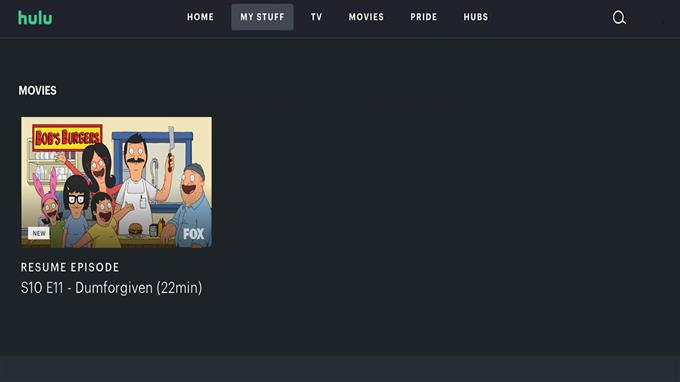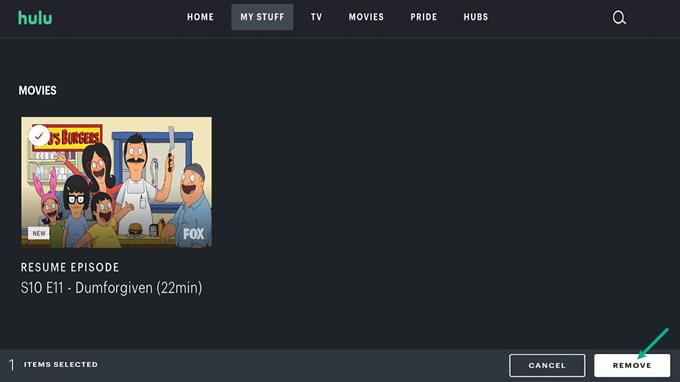מאמר זה יראה לך כיצד לנקות את ההיסטוריה של Hulu Watch שלך. ישנן כמה סיבות לכך שמשתמשי Hulu ירצו לנקות את היסטוריית השעונים של הולו. כשאתה משתף את המנוי שלך ב- Hulu עם מישהו אבל לא רוצה שהוא יראה את היסטוריית השעונים שלך, צפית במשהו שאתה לא רוצה לשתף עם אחרים. צפית באיזה חומר מפורש שאתה לא מסוגל לחלוק עם אנשים אחרים.
תוכל גם לרצות לנקות את ההיסטוריה הצפייה בהולו מסיבה אחרת. Hulu, כמו כל שירות סטרימינג אחר, מנתח את היסטוריית הצפייה שלך וצפה בהתקדמות כדי להמליץ על המלצות תוכן עבורך. אם אינך אוהב את ההמלצה על סמך היסטוריית הצפייה שלך, אתה יכול למחוק אותה על ידי ניקוי ההיסטוריה של Hulu Watch שלך בכל עת. לאחר שתמחק את היסטוריית השעונים שלך, אזור ההצעה שלך יתחיל טרי.
Hulu הוא שירותי הזרמת וידאו הנמצאים בבעלות הרוב על ידי וולט דיסני. שירות הסטרימינג של Hulu החל כפלטפורמה לסדרות טלוויזיה ששודרו לאחרונה אך כעת התרחב לכלול סרטים שלמים, תכנות מקוריות וחלופות טלוויזיה חיות. Hulu מאפשר לך לצפות בסרטים, סדרות טלוויזיה חדשות, Hulu Originals. תוכלו למצוא את כל מה שאתה צריך, בין אם אתה רוצה לצפות בתוכניות טלוויזיה חדשות, לגלוש בפרקים של התוכניות האהובות עליך, או לגלות ולגלוש בסרטים האחרונים. חקור וצפה בסרטים וסדרות טלוויזיה כמו שאתה בוחר.
נקה את ההיסטוריה של Hulu Watch, הנה איך לעשות את זה


אנו נדריך אותך שלב אחר שלב כיצד לנקות את היסטוריה של הצפייה של Hulu שלם של מופעים וסרטים מאוסף השעונים שלך באמצעות תכונת הסר מהאפשרות היסטוריית Watch. ניתן לעשות זאת באמצעות אפליקציית ה- Hulu של הטלפון החכם שלך במכשיר iPhone או אנדרואיד, טלוויזיה חכמה או חשבון Hulu בדפדפן האינטרנט.
שיטה 1: נקה את ההיסטוריה של הצפייה בהולו בדפדפן שולחן העבודה שלך
ניקוי היסטוריית השעונים כולה יהיה פשוט בדפדפן המועדף עליך. חשבון Hulu שלך יסלק כתוצאה מכך. כשאתה עושה זאת, כל ההמלצות שהוצגו בעבר יסירו. כדי לנקות את ההיסטוריה של הולו עקוב אחר השלבים שלהלן:
זמן צריך: 2 דקות.
ניקוי היסטוריה של צפייה בהולו
- שלב 1: עבור לדף הבית של Hulu והיכנס לחשבון Hulu שלך באמצעות שם המשתמש והסיסמה שלך. זה תמיד רעיון טוב לגלוש באתר במחשב, כך שתוכל לראות כל דבר בבירור.
עבור לאתר Hulu על ידי פתיחת הדפדפן המועדף עליך והתחבר לחשבונך.


- שלב 2: לחץ על הדברים שלי.
בתפריט Hulu, לחץ על החומר שלי כדי להתחיל לנקות את ההיסטוריה של הצפייה בהולו.


- שלב 3: ריחוף לתמונה הממוזערת של כל סרט או סדרת טלוויזיה כדי לראות אפשרויות נוספות ולחצות '-' אייקון.
בחלון הדברים שלי מרחפים לכל תמונה ממוזערת כדי לקבל את פרטי הפרטים של הסרט.


- שלב 4: כדי לנקות את כותרת המופע או הסרט מההיסטוריה של הצפייה שלך, לחץ על הסמל Cross '-' ואז לחץ על הסר וצפה בהיסטוריה על Hulu תיננה באוסף הצפייה שלך.
ניקוי היסטוריה של הצפייה בהולו.


שיטה 2: נקה אפליקציית Hulu צפה בהיסטוריה של סרטים וטלוויזיה פרטניים עם מכשיר נייד
אם אין לך גישה למחשב או מעדיף להשתמש באפליקציית Hulu במכשיר הנייד שלך, אתה עשוי לנקות פרקים מהיסטוריית השעונים שלך במהירות ובנוחות באמצעות התקן אנדרואיד או מכשיר ה- iPhone שלך. כדי לנקות את ההיסטוריה של Hulu Watch, בצע את הצעדים שלהלן:
ניקוי תכונת היסטוריה של היסטוריית צפייה באפליקציות Hulu
שלב 1: במכשיר ה- iPhone או Android שלך, פתח את אפליקציית Hulu.
שלב 2: היכנס לחשבונך.
שלב 3: החלק ימינה עד שתגיע להמשיך לצפות.
שלב 4: בפינה השמאלית העליונה של המופע שנבחר, תראה שלוש נקודות. בחר אותם על ידי לחיצה על שלוש הנקודות.
שלב 5: כדי להסיר אותו מההיסטוריה של Hulu Watch שלך, בחר "הסר מההיסטוריה של שעון".
שיטה 3: נקה היסטוריה של צפייה באמצעות טלוויזיה חכמה
זה פשוט להסיר את היסטוריית הצפייה בהולו מהטלוויזיה החכמה בה אתה משתמש בבית. על ידי ביצוע ההוראות שלהלן, אתה יכול לנקות את היסטוריית השעונים של הטלוויזיה החכמה שלך:
ניקוי היסטוריה של צפייה באמצעות טלוויזיה חכמה
שלב 1: פתח את יישום Hulu בטלוויזיה החכמה שלך.
שלב 2: הקש על התמונה הממוזערת כדי לראות את ההיסטוריה של המופע או הסרט הספציפי. זה יביא את דף הפרטים של המופע או הסרט.
שלב 3: בחר באפשרות ניהול הסרט כדי להסיר סרט, אך האפשרות 'ניהול סדרה' להסרת כל סדרה.
שלב 4: בחר 'הסר מההיסטוריה של צפייה' מהתפריט הנפתח.
שלב 5: לאחר מכן, לחץ על אשר כדי למחוק כל תוכנית טלוויזיה או סרט שנבחרו מרשימת ההיסטוריה של הצפייה שלך. אתה יכול גם לבחור ביטול כדי לחזור למסך הקודם.
שיטה 4: נקה את ההיסטוריה שלמה של כל הסרטים ותוכנית הטלוויזיה בדף חשבונך
השלבים שלהלן יסייעו לך אם יש לך יותר מדי פרופילים בחשבון הראשי שלך ורוצים להסיר את היסטוריית השעונים באופן אוטומטי;
ניקוי היסטוריה של מופעים וסרטים
שלב 1: הפעל את יישום Hulu במכשיר שלך.
שלב 2: בפינה השמאלית העליונה של דף הבית של Hulu, לחץ על הפרופיל שלך. יש לבחור את החשבון.
שלב 3: יתכן שתידרש להזין את הסיסמה שלך ברגע זה.
שלב 4: גלול מטה אל קטע הפרטיות וההגדרות בדף חשבונך.
שלב 5: בחר זכויות פרטיות בקליפורניה מהתפריט הנפתח.
שלב 6: סמן את תיבת היסטוריית הצפייה בעמוד הבא, ממש מתחת לנהל את הפעילות.
שלב 7: פשוט לחץ על הכפתור השחור נקה נבחר לאחר מכן.
שלב 8: זה יבקש ממך לאשר את הבחירה שלך באמצעות הודעת חלון מוקפץ. כדי לסיים את הנוהל, לחץ על נקה.
עבור הטלפון הנייד שלך, במקום לבחור המשך לצפות, בחר את כל ההיסטוריה הצפייה כדי למחוק את כל היסטוריית החיפוש שלך באפליקציית Hulu Mobile.
קחו בחשבון שלא תוכלו להחזיר את היסטוריית השעונים שלכם לאחר מכן. זה גם ימחק את כל ההתקדמות של המופע שלך. לפני שאתה מוחק משהו, חשוב פעמיים.
אלה השיטות המובילות לפינוי תכונת היסטוריית השעונים שלך בשירות הזרמת Hulu.
בהתאם למכשיר בו אתה משתמש, יש כמה דרכים שונות להסרת היסטוריית השעון של Hulu שלך. פשוט בחר בכל שיטה בה אתה מסוגל להשתמש כדי למחוק את היסטוריית השעון של Hulu מדפדפן מחשב שולחני, טלפון או טלוויזיה חכמה.
אל תהסס לבקר בערוץ היוטיוב שלנו לקבלת מדריכי תמיכה ופתרון בעיות נוספים במכשירים שונים.